小伙伴们知道win10是如何关闭系统更新服务的吗?今天,边肖将解释win10如何关闭系统更新服务。如果你有兴趣,让我们和边肖一起看看吧,希望能帮助到大家。
如何在win10中关闭系统更新服务;
1.首先,按组合快捷键Win R调出运行输入框(如图所示)。
: 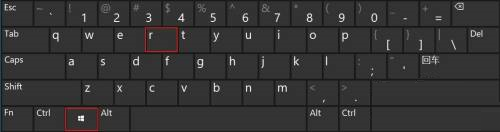 2.然后,在运行框中输入命令“services.msc”并单击确定以打开服务(如图所示)。
2.然后,在运行框中输入命令“services.msc”并单击确定以打开服务(如图所示)。
:  3.在打开的服务对话框中,找到“Windows Update”服务选项并右键单击以选择属性(如图所示)。
3.在打开的服务对话框中,找到“Windows Update”服务选项并右键单击以选择属性(如图所示)。
: 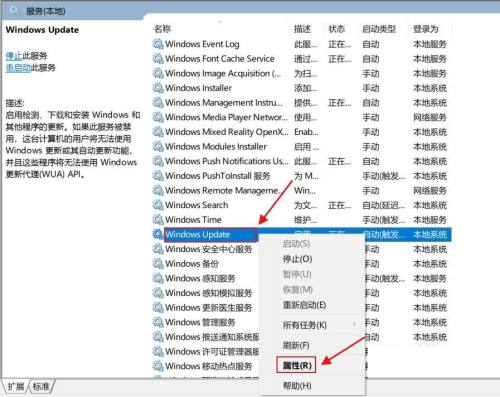 4.此时,我们可以看到服务正在运行,因此单击“停止”和“应用”将其停止(如图所示)。
4.此时,我们可以看到服务正在运行,因此单击“停止”和“应用”将其停止(如图所示)。
: 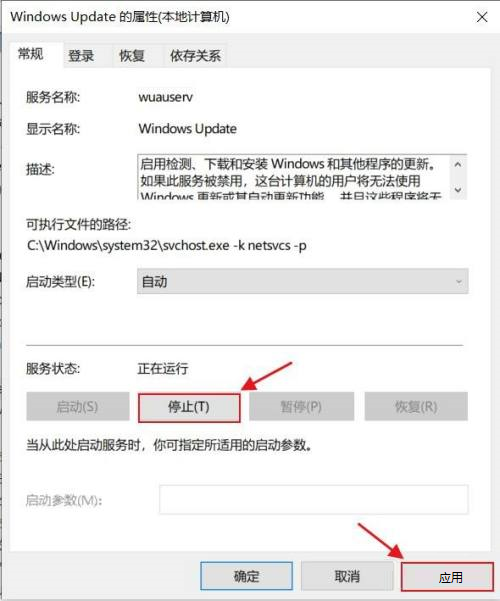 5.最后,选择其启动类型为“禁用”,点击“确定”关闭系统的更新服务(如图所示)。
5.最后,选择其启动类型为“禁用”,点击“确定”关闭系统的更新服务(如图所示)。
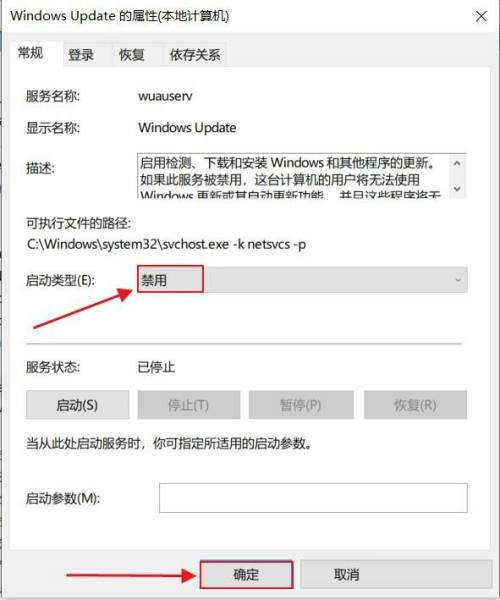
免责声明:本站所有文章内容,图片,视频等均是来源于用户投稿和互联网及文摘转载整编而成,不代表本站观点,不承担相关法律责任。其著作权各归其原作者或其出版社所有。如发现本站有涉嫌抄袭侵权/违法违规的内容,侵犯到您的权益,请在线联系站长,一经查实,本站将立刻删除。
本文来自网络,若有侵权,请联系删除,如若转载,请注明出处:https://www.freetrip88.com/baike/374515.html
